Annuncio pubblicitario
Installazione Windows su un Mac è facile Come eseguire Windows 10 in modo nativo su Mac: The Good, Bad, and UglyMentre Mac OS X funziona bene per la maggior parte delle attività, ci sono momenti in cui semplicemente non può fare quello che vuoi. Il più delle volte questo significa eseguire Windows sul tuo Mac. Leggi di più , ma sapevi che puoi installare macOS su un PC? Non è un progetto per coloro a cui non piace fare pratica con l'hardware, ma con la giusta combinazione di componenti e sforzo, è possibile.
In modo da installa il sistema operativo Come installare macOS e salvare il programma di installazioneÈ davvero facile salvare il programma di installazione di macOS per evitare download multipli e vale la pena farlo anche se hai un solo Mac. Leggi di più , dovrai utilizzare un altro Mac per creare un programma di installazione avviabile Come creare un USB di installazione di Windows 10 avviabile su un MacMicrosoft offre uno strumento semplice per creare un USB avviabile su Windows, ma non esiste uno strumento simile per gli utenti Mac. Fortunatamente il processo è piuttosto semplice, se sai come fare. Leggi di più . Avrai anche bisogno di accedere al Mac App Store per scaricare macOS in primo luogo.
Quindi diamo un'occhiata a come è stato fatto.
Prima di iniziare
Indietro nel giorno (Giugno 2010, per essere precisi), questo tutorial ha spiegato come installare (quello che era allora) Mac OS X su un PC Windows senza la necessità di un Mac. Questo non è più possibile con le versioni moderne di macOS.
Apple vieta severamente l'uso di macOS su qualsiasi macchina diversa dalla propria, sia che si tratti di una versione modificata o meno. Dovresti essere consapevole del fatto che, facendo ciò, stai violando i termini del contratto di licenza macOS e lo fai a tuo rischio e pericolo.
Se hai un PC più vecchio, sarai felice di sapere che puoi installare ogni versione di macOS (o OS X) dalla 10.7.5 Lion fino alla 10.12 Sierra. Se la tua vecchia macchina sarà o meno compatibile è un'altra storia.
È ufficiale, aggiornare il mio hackintosh / farlo funzionare è ufficialmente la cosa più frustrante che abbia mai fatto ...
- Alex Walling (@AlexWalling) 10 luglio 2017
Vale la pena ribadirlo installazione di macOS su un computer non Apple è un duro lavoro. Potresti riscontrare problemi hardware, i lettori di schede e il Wi-Fi potrebbero non funzionare e dovrai fare il possibile per utilizzare funzioni come iMessage o audio-over-HDMI.
Cose che ti serviranno
Per installare il ultimo versione di macOS sul tuo PC, avrai bisogno di:
- un PC con hardware compatibile
- un' Mac con l'ultima versione di macOS
- il macOS Sierra installatore
- applicazioni gratuite UniBeast e MultiBeast
- almeno 8 GB chiavetta USB
- pazienza
Non preoccuparti se non sei sicuro di qualcosa nell'elenco, spiegheremo questi requisiti nei passaggi seguenti. Se non hai un Mac, chiedi di prendere in prestito un amico per alcuni minuti (non ne avrai bisogno a lungo, anche se assicurati di ottenere la password dell'amministratore di root).
1. Assicurati che il tuo PC sia compatibile
Il modo migliore per garantire la compatibilità è costruire la macchina su specifica. In questo modo utilizzerai un hardware uguale o molto simile a quello che Apple mette nelle sue macchine. Sarai in grado di costruire una macchina ad alta potenza per una frazione del costo di un nuovo Mac.
In alternativa, potresti voler installare macOS su un laptop o PC che hai già in giro. Questo percorso è più difficile, potresti dover aggirare i problemi che si presentano o potresti avere hardware incompatibile.
sentirsi orgogliosi - ho appena finito una ricerca di quasi una settimana per trasformare un Dell da $ 100 usato in un 'iMac'. #hackintosh#tecnologiapic.twitter.com/LpmrkLvZQL
- WS? (@Shortwill) 30 giugno 2017
Supponendo che stai attualmente eseguendo Windows, puoi scaricare l'app gratuita CPU-Z prendere un esaurimento completo dell'hardware Scopri tutto sulle specifiche del tuo computer con CPU-Z portatile e gratuitaAnche se non sei troppo geek, probabilmente hai un'idea approssimativa di quanta memoria e che tipo di processore ha il tuo computer. Ma per quanto riguarda le sue altre statistiche? Ad esempio, sai ... Leggi di più . È quindi possibile utilizzare le seguenti risorse per accertare la compatibilità:
- Progetto OSx86 - una risorsa ben mantenuta per componenti hardware e pre-costruito computer portatili e desktop che si gioca bene con macOS.
- tonymacx86 Guida dell'acquirente - una "lista della spesa" costantemente aggiornata per la creazione di computer compatibili con macOS in a varietà di fattori di forma.
- Forum online - controlla r / Hackintosh, InsanelyMace Hackintosh Zone [non più disponibile] se si desidera porre domande o cercare build simili alle proprie.
2. Scarica il tuo software
Una volta che sei sicuro che la tua macchina sia compatibile, prendi il tuo Mac e avvia il Mac App Store. Cerca l'ultima versione di macOS e premi Scarica. Il file ha una dimensione di circa 4,7 GB e una volta scaricato appare come Installa macOS Sierra nella tua applicazioni cartella. Lascialo lì per ora.

Avanti vai a tonymacx86.com e registra un account, che ti garantirà l'accesso al pagina dei download. Da qui è necessario scaricare il ultima versione di UniBeast. Al momento della scrittura versione 7.0 è progettato esclusivamente per Sierra, mentre le versioni precedenti funzionano con le versioni precedenti del sistema operativo.
Dovresti anche scaricare la versione di MultiBeast che corrisponde alla tua versione di macOS. Per macOS Sierra, questo è versione 9.0. Puoi decomprimerlo e lasciarlo nella cartella Download per ora, ne avremo bisogno in seguito.
UniBeast è uno strumento per installare qualsiasi versione scaricata legalmente di macOS dal Mac App Store su hardware compatibile. Può anche essere usato come uno strumento di recupero del sistema Mac (o hackintosh) in un pizzico. Estrarre UniBeast e installalo come faresti con qualsiasi altro software Come installare e rimuovere il software Mac: 5 semplici metodiPassato a un Mac e alle prese con le basi? Ti chiedi come installare il software dalla riga di comando? Hai vecchie app di Windows che devi semplicemente eseguire sul tuo computer Apple? Leggi di più trascinandolo sul tuo applicazioni cartella.
3. Crea il tuo programma di installazione USB
Inserisci il chiavetta USB utilizzerai il tuo Mac e avvierai il tuo Mac integrato Utilità disco applicazione. Tutto sull'unità, inclusa la partizione stessa, verrà rimosso, quindi assicurati che i tuoi dati siano al sicuro prima di procedere. Quando sei pronto, seleziona il tuo dispositivo USB nell'elenco a sinistra e fai clic Cancellare.

Dagli un nome e scegli Mac OS esteso (Journaled) sotto "Formato" e Mappa delle partizioni GUID sotto "Schema" quindi fare clic su Cancellare. Il dispositivo USB è ora pronto per diventare un'unità di installazione macOS avviabile.

Lanciare UniBeast e segui le istruzioni: dovrai fare clic Continua circa quattro volte, quindi Essere d'accordo con il contratto di licenza del software (sopra). Quando ti viene richiesta una destinazione di installazione, seleziona l'unità USB che hai cancellato con Utility Disco (sotto).
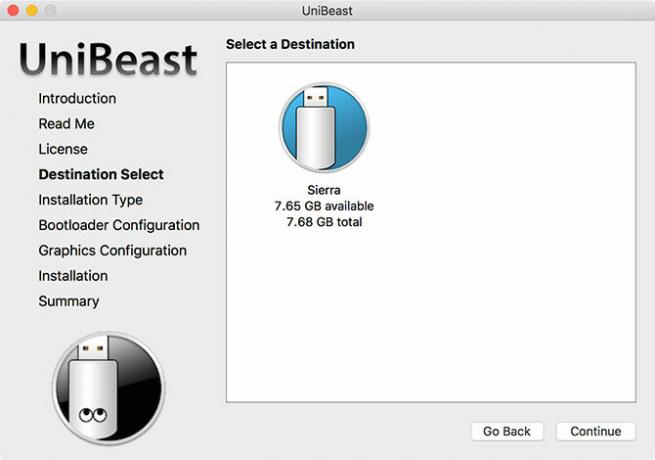
Il programma di installazione richiederà ora di scegliere la versione di macOS scaricata dal Mac App Store in precedenza (di seguito). Perché questo funzioni, il download del Mac App Store deve essere terminato e il file Installa macOS Sierra file dovrebbe rimanere nel tuo applicazioni cartella.
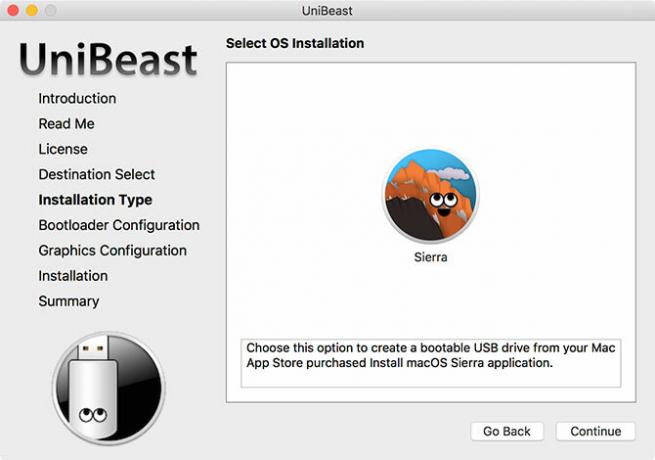
Successivamente dovrai scegliere Opzioni del bootloader (sotto). Secondo la documentazione UniBeast, scegliere Modalità di avvio UEFI per sistemi compatibili con UEFI (hardware più moderno) o Modalità di avvio legacy per macchine più vecchie che usano ancora il BIOS (incerto di cosa hai bisogno? Come verificare se il PC utilizza firmware UEFI o BIOSA volte durante la risoluzione dei problemi, è necessario sapere se il PC utilizza UEFI o BIOS. Ecco come è possibile verificare con facilità. Leggi di più ).
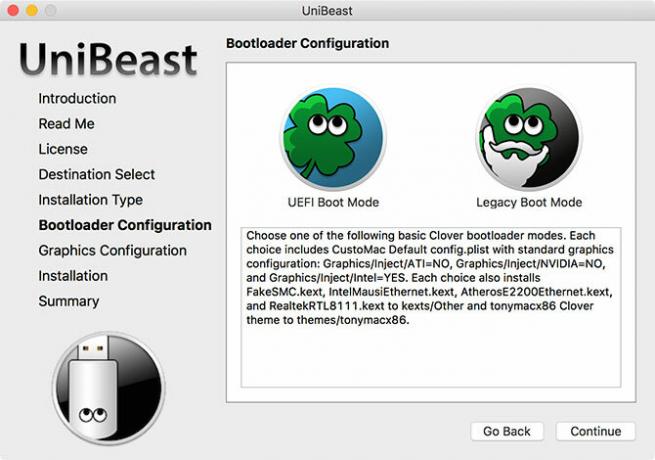
Il penultimo passaggio è scegliere un produttore di schede grafiche se stai utilizzando una scheda precedente (questo passaggio è facoltativo). È quindi possibile fare clic su Continua, assicurati che le tue impostazioni siano corrette, inserisci la tua password admin e UniBeast scriverà il programma di installazione macOS sull'unità.
Aspettare per l'immagine da scrivere sull'unità USB. Il ultima cosa devi copiarlo MultiBeast nella directory principale dell'unità USB.
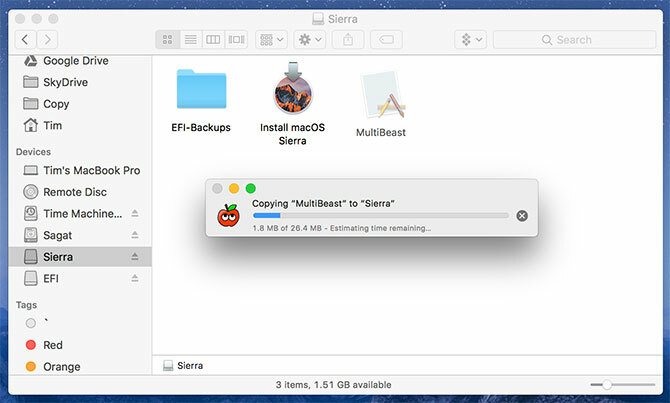
4. Installa macOS sul tuo PC
Ora sei pronto per iniziare l'installazione di macOS sul tuo PC. Accendi il PC e tieni premuto il tasto Elimina (o equivalente) per visualizzare le impostazioni UEFI o BIOS. Questo è dove le cose diventano un po 'difficili - il documentazione ufficiale UniBeast raccomanda quanto segue:
- Impostare BIOS / UEFI su Valori predefiniti ottimizzati
- Disabilita la tua CPU VT-d, se supportato
- disattivare CFG-Lock, se supportato
- disattivare Modalità di avvio sicuro, se supportato
- disattivare IO SerialPort, se presente
- Abilitare Handoff XHCI
- disattivare USB 3.0
Le impostazioni UEFI / BIOS sono una causa comune di problemi quando si tenta di installare macOS. Probabilmente dovrai visitare i forum se riscontri problemi qui, poiché ogni produttore fa le cose in modo leggermente diverso. Salva ed esci dopo aver configurato il BIOS / UEFI, quindi spegni la macchina.
Inserisci il programma di installazione USB abbiamo creato in precedenza nel tuo PC, preferibilmente in una porta USB 2.0. Accendi il tuo PC e mentre si avvia premi la scorciatoia da tastiera del dispositivo di avvio - probabilmente F12 o F8. Quando richiesto, scegli il tuo chiavetta USB, quindi nella schermata di avvio di Clover selezionare Avvia Mac OS X da USB.
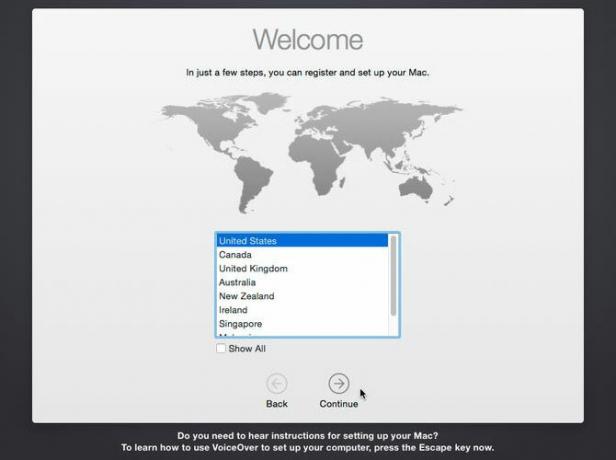
Il programma di installazione verrà avviato e dovrai prima selezionare a linguaggio. Poiché installerai macOS da zero, devi preparare il volume di installazione. Clicca su Utilità nella parte superiore dello schermo e apri Utilità disco.
Scegli la destinazione di destinazione per macOS, quindi fai clic su Cancellare pulsante. Dagli un nome (es. Hackintosh), scegli OS X esteso (Journaled) sotto "Formato" e Mappa delle partizioni GUID sotto "Schema" quindi fare clic su Cancellare. Ora puoi continuare con il programma di installazione, assicurandoti di scegliere questo disco quando viene richiesto un percorso di installazione.
Giusto #hack#Alienware#hackintoshpic.twitter.com/VQ4OO0UdrN
- nick.js (@ npsmith90) 9 luglio 2017
Supponendo che tutto vada per il meglio, dovresti essere in grado di vedere il programma di installazione fino alla fine in cui il tuo Mac si riavvierà.
5. Ritocchi finali
Ora dovrai rendere avviabile la partizione di installazione del tuo Mac, quindi non dipendi dal bootloader USB. Riavvia il computer e tieni premuto il tasto di selezione del dispositivo di avvio (probabilmente F12 o F8), quindi esegui l'avvio dal dispositivo USB come hai fatto l'ultima volta.
Nella schermata di avvio di Clover, seleziona il volume di installazione (ad es. Hackintosh) e segui le istruzioni per finalizzare l'installazione di macOS. Quando alla fine esegui l'avvio in macOS, vai al tuo programma di installazione USB ed esegui il file MultiBeast app.

Per le nuove installazioni, fare clic su Avvio rapido e scegliere tra Modalità di avvio UEFI o Modalità di avvio legacy (per hardware precedente), quindi selezionare le opzioni audio e di rete pertinenti sul Autisti scheda. Puoi vedere anche più opzioni sotto personalizzare prima di salvare o stampare la configurazione scelta.
Ora colpisci Costruire poi Installare. Se stai utilizzando hardware NVIDIA non supportato, ora è il momento di farlo prendi i driver pertinenti e installarli.

Il passaggio finale è riavviare Hackintosh e rimuovere l'unità USB, poiché la partizione di installazione di macOS dovrebbe avviarsi automaticamente da ora in poi.
Ora inizia il divertimento
Ci sono così tante cose che potrebbero andare storte in questo processo. È improbabile che lo farai fino in fondo senza un piccolo intoppo o una battuta d'arresto più grande, e alla fine tutto ciò che dovrai ancora giocherellare con le cose per far funzionare alcune funzionalità nel modo che desideri.
Se le cose non funzionano abbastanza per te, visita i forum pertinenti per consigli su misura per la tua situazione. Puoi anche provare i commenti qui sotto. Per ulteriori informazioni, vedere come correggere l'errore "macOS non può essere installato" Non è stato possibile installare MacOS sul tuo computerVedendo l'errore "Impossibile installare macOS sul tuo computer" quando tenti di aggiornare? Ecco come correggere questo errore macOS. Leggi di più .
Tim è uno scrittore freelance che vive a Melbourne, in Australia. Puoi seguirlo su Twitter.